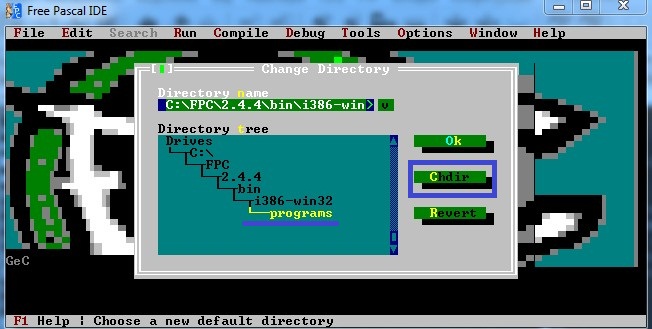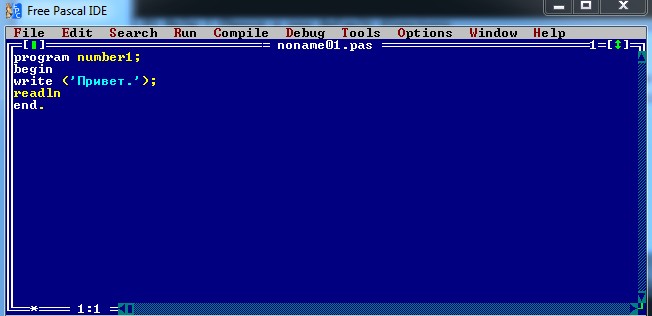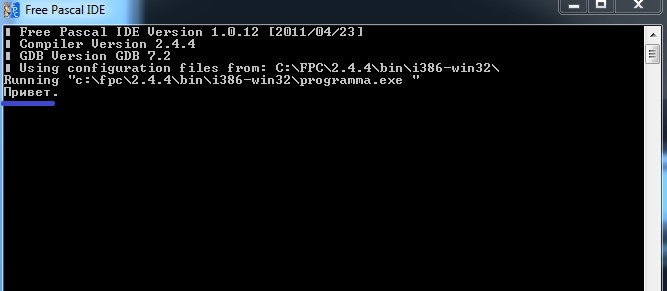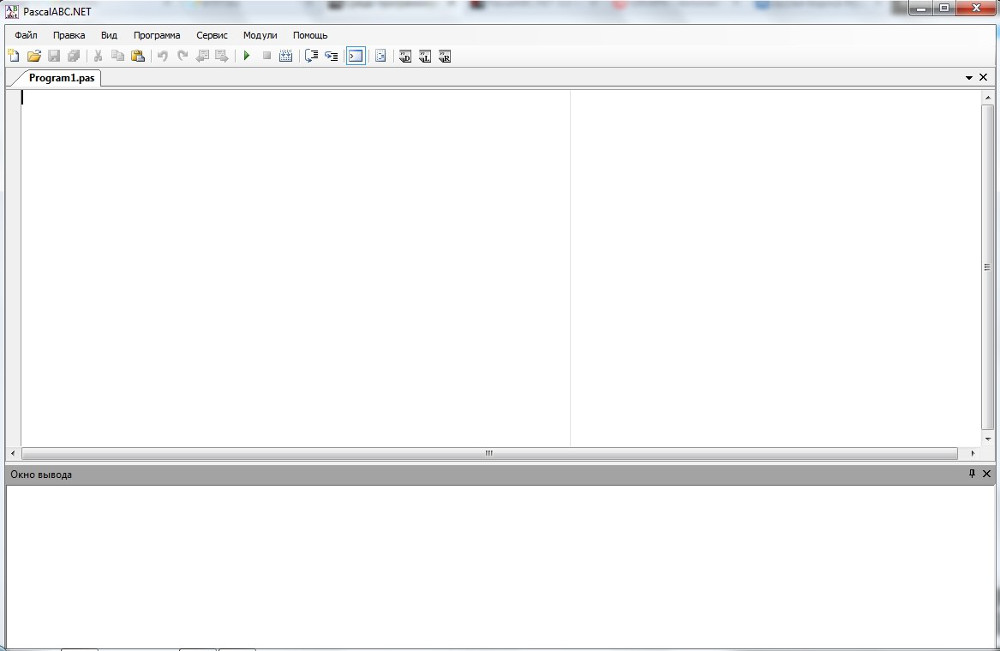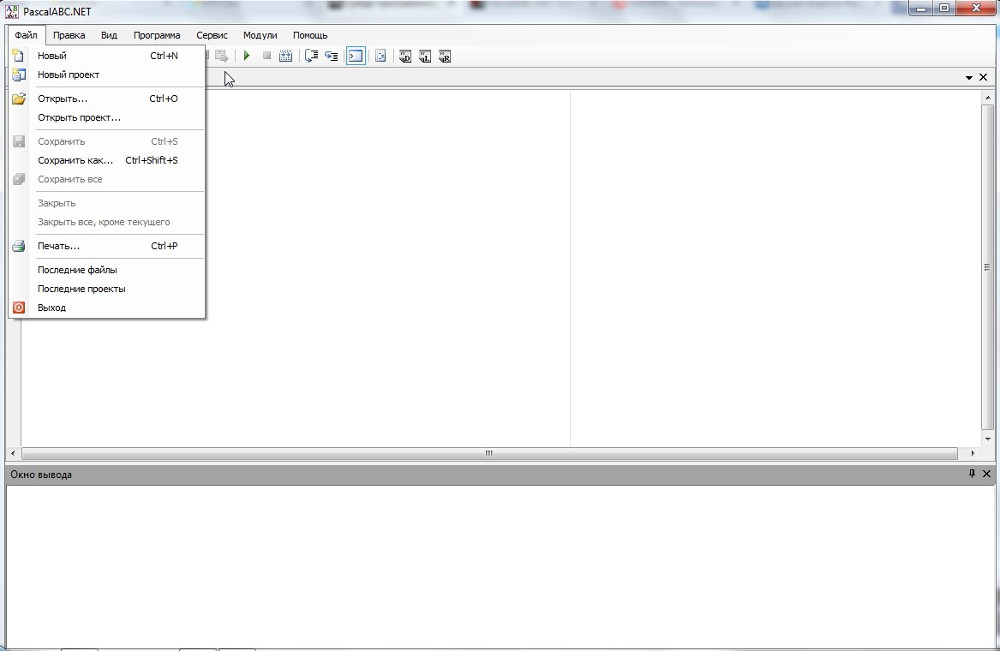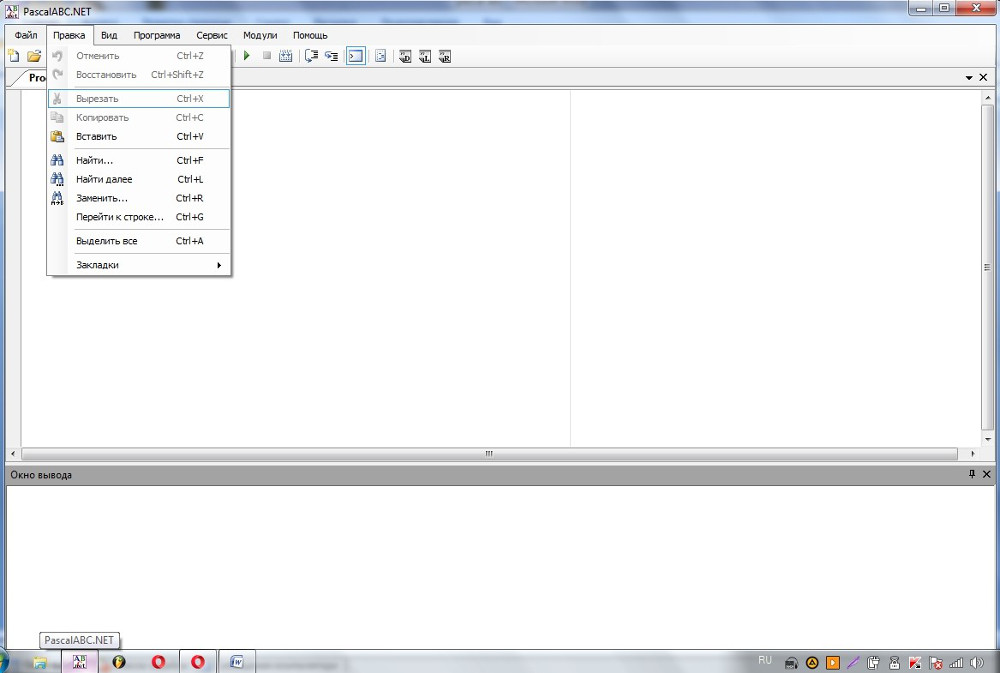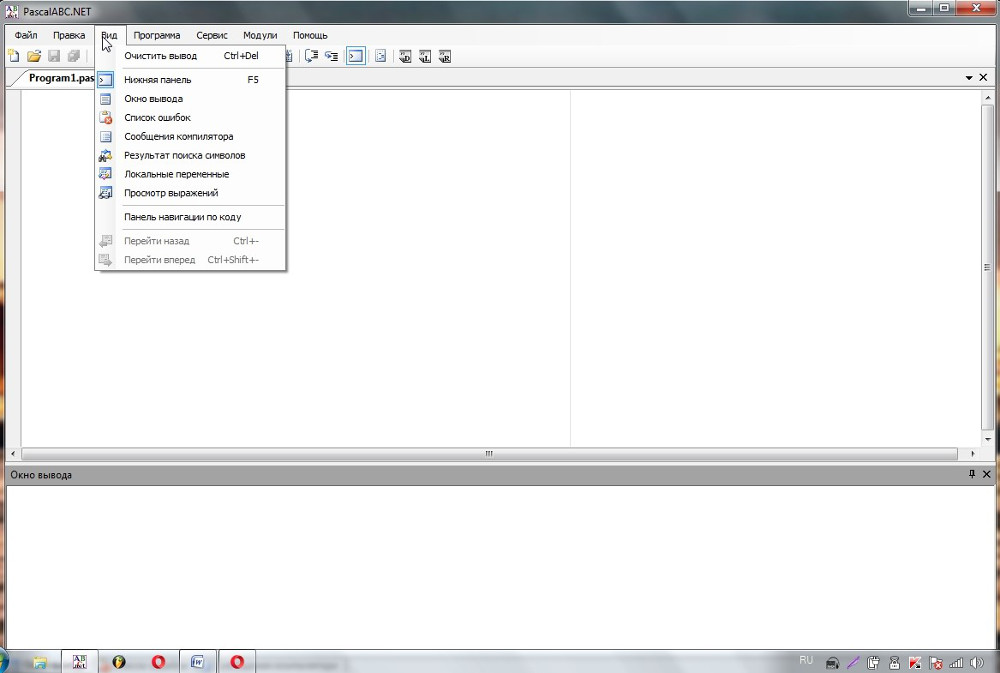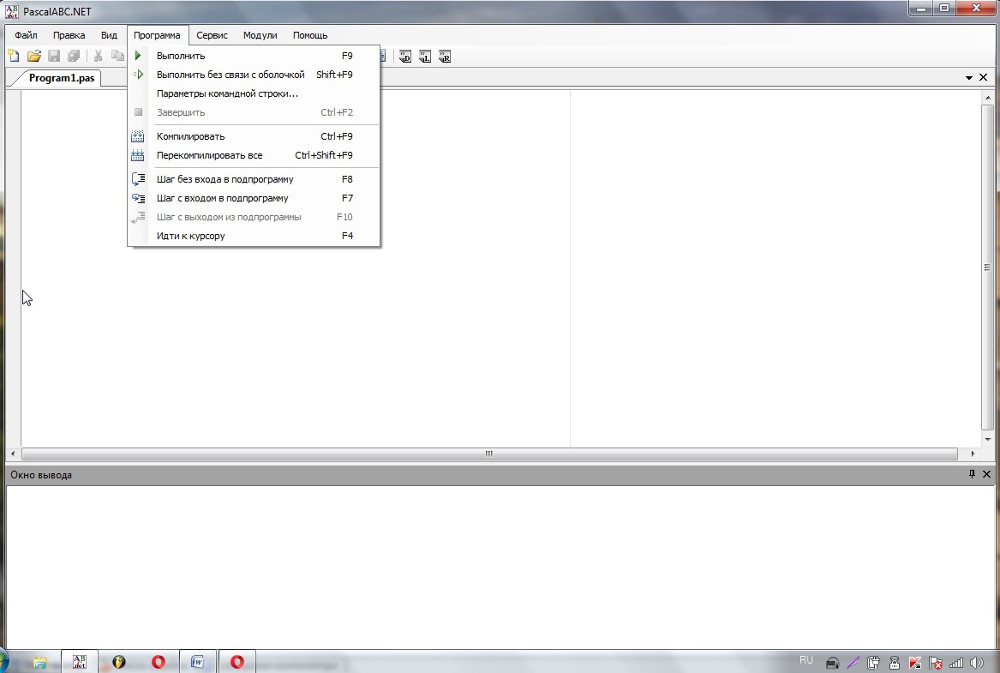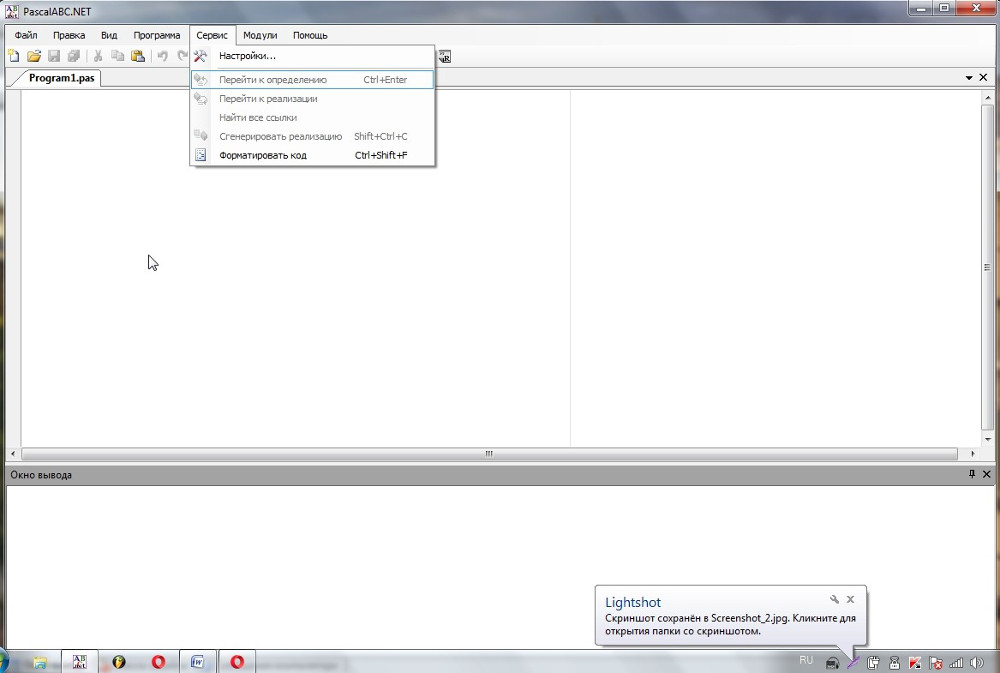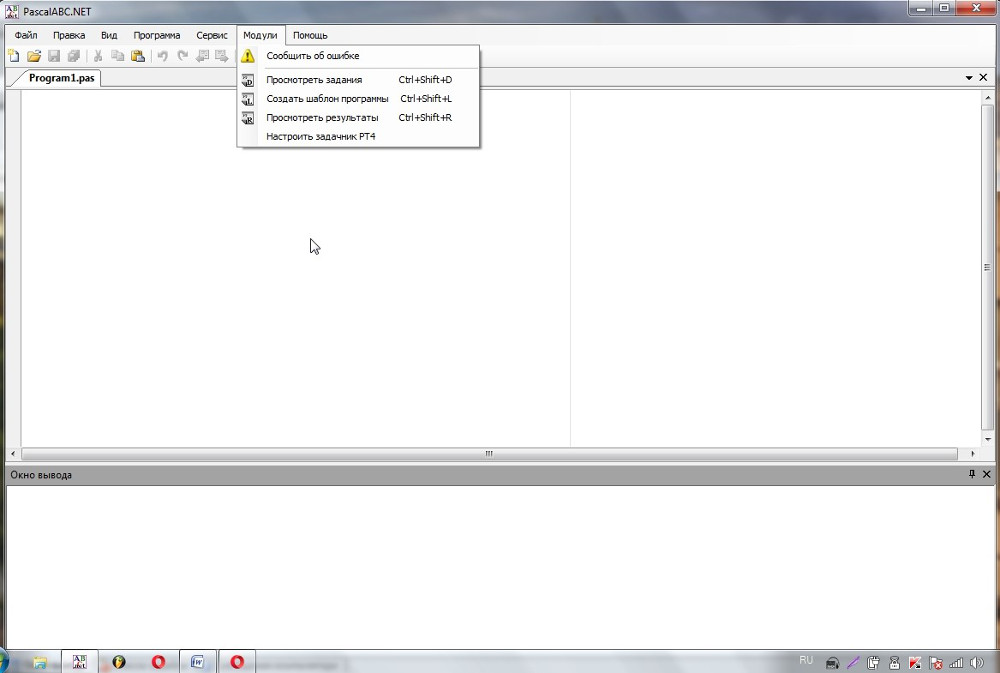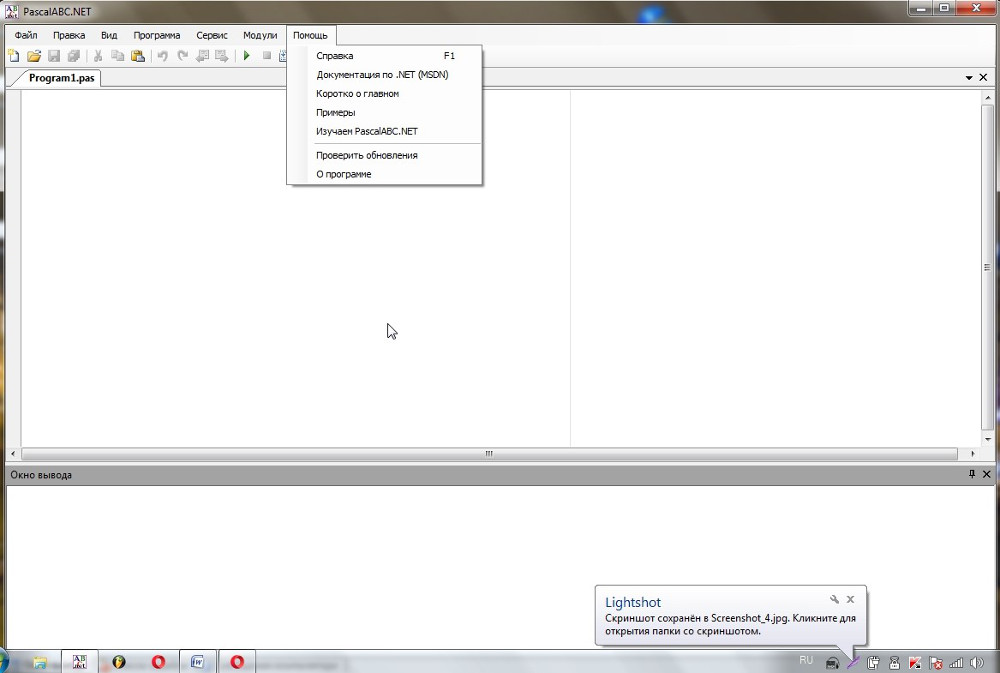Все, что необходимо начинающему и опытному программисту
Вам предлагается выполнить последовательно следующие действия.
1. Запуск среды Паскаль
Кстати, каждый программист обязан знать: лучшие бесплатные среды разработки программ.
Щелкните на значке Паскаль, если он существует на вашем Рабочем столе, или найдите на диске файл turbo.exe или bp.exe (исполняемые файлы с программой среды Паскаль) с помощью функции поиска Windows (Пуск > Найти).
ЗАПОМНИТЕ!
— клавиша F10 вызывает главное окно (можно также щелкнуть мышью).
— клавиши Esc осуществляет возврат из любого вызванного режима к предыдущему.
При успешном запуске интегрированной среды Паскаль вы увидите на экране следующие элементы:
— главное меню (строка сверху);
— окно редактирования (синее поле посередине);
— описания функциональных клавиш (строка внизу).
СОВЕТ
Эти советы касаются пользователей Паскаля для Windows.
Скорее всего, вы запускаете Паскаль из Windows, создав для этого ярлык, (например, на Рабочем столе). Однако Паскаль — программа для MS-DOS, поэтому в ходе работы с ней вы столкнетесь с несколькими особенностями.
Во-первых, программы для MS-DOS обычно запускаются в полноэкранном текстовом режиме. Это кажется нам неудобным хотя бы потому, что частота мерцания монитора в этом режиме составляет всего 60 Гц, в то время как для безопасности глаз считается необходимым хотя бы 85 Гц. Обычно графический режим Windows настроен на максимальную частоту обновления. Мы рекомендуем вам перейти после запуска Паскаля в оконный режим работы (комбинация клавиш ALt+Enter) и развернуть окно во весь экран.
Во-вторых, переключатель клавиатуры для MS-DOS-программ не имеет никакого отношения к обычному переключателю клавиатуры Windows. Запомните: в Паскале переключение на русскую раскладку клавиатуры производится нажатием правого Ctrl-Shift, а обратно на латинскую — нажатием левого Ctrl+Shift. При этом индикатор клавиатуры на панели задач не меняется — не обращайте на него внимания. Обычно при переключении раскладки для MS-DOS компьютер также издает звуковой сигнал.
B-третьих, окно программы для MS-DOS крайне не рекомендуется закрывать щелчком на кнопке закрытия окна Windows. Это действие приведет к аварийному принудительному закрытию Паскаля и, скорее всего, к потере несохраненной программы. Закрывать Паскаль нужно средствами Паскаля — с помощью команды Exit в меню File или комбинации клавиш. Alt+X на клавиатуре.
Установка Паскаль Pascal
В этой статье мы разберем как установить Паскаль среду разработки PascalABC.NET.
Pascal Паскаль это один из самых известных языков программирования. Он используется для обучения программированию в школах и на начальных курсах вузов, для решения задач по программированию на ОГЭ и ЕГЭ.
Чтобы установить Pascal, нужно скачать установщик Паскаль, его можно найти на сайте pascalabc.net
Перейдём во раздел «Download» и нажмём на кнопку «Download» возле надписи PascalABC.NET + Microsoft .NET Framework.
После нажатия кнопки начнётся загрузка установщика.
Запускаем установщик Pascal, выбираем обычный тип установки и нажимаем “Далее”.
Не меняем папку установки Pascal и нажимаем “Далее”.
Не меняем путь к рабочей папке Pascal и нажимаем “Установить”.
Ждём, пока завершится установка Pascal и нажимаем “Закрыть”.
После завершения установки Паскаля на Вашем Рабочем столе появится ярлык с программой PascalABCNET. Мы установили среду разработки Pascal. Для содания новой программы выбираем в меню ФайлНовый. Для запуска программы нажимаем функциональную клавишу F9 или нажимаем иконку зеленый треугольник.
Вернуться к содержанию
Где найти паскаль abc в компьютере
Составитель: Овчинников А. А.
Все авторские права программного комплекса Pascal ABC 3.0 & Programming Taskbook 4.5 Mini Edition (называемого в дальнейшем системой PABC-PT ME) принадлежат только авторам: С.С.Михалковичу и М.Э.Абрамяну.
Система PABC-PT ME является бесплатной и распространяется свободно при условии, что настоящий дистрибутив не изменен. Ни одно частное лицо или организация не может брать плату за распространение системы PABC-PT ME.
Скачать программный комплекс можно в интернете совершенно бесплатно и установить на свой компьютер.
В скачанном пакете для установки запустите файл PABCInstall и в появившемся окне нажмите кнопку «Установка».
После установки автоматически запускается программа регистрации и настройки PABCSetup. В дальнейшем эту программу можно запустить повторно с помощью команды «PABC Setup — Регистрация и настройка» пункта «Pascal ABC» в группе «Программы» главного меню Windows.
Установка Паскаль Pascal
В этой статье мы разберем как установить Паскаль среду разработки PascalABC.NET.
Pascal Паскаль это один из самых известных языков программирования. Он используется для обучения программированию в школах и на начальных курсах вузов, для решения задач по программированию на ОГЭ и ЕГЭ.
Чтобы установить Pascal, нужно скачать установщик Паскаль, его можно найти на сайте pascalabc.net
Перейдём во раздел «Download» и нажмём на кнопку «Download» возле надписи PascalABC.NET + Microsoft .NET Framework.
После нажатия кнопки начнётся загрузка установщика.
Запускаем установщик Pascal, выбираем обычный тип установки и нажимаем “Далее”.
Не меняем папку установки Pascal и нажимаем “Далее”.
Не меняем путь к рабочей папке Pascal и нажимаем “Установить”.
Ждём, пока завершится установка Pascal и нажимаем “Закрыть”.
После завершения установки Паскаля на Вашем Рабочем столе появится ярлык с программой PascalABCNET. Мы установили среду разработки Pascal. Для содания новой программы выбираем в меню ФайлНовый. Для запуска программы нажимаем функциональную клавишу F9 или нажимаем иконку зеленый треугольник.
Вернуться к содержанию
Поделиться:
Комментарии ()
Нет комментариев. Ваш будет первым!
Pascal ABC для Windows 10


Но перед этим убедитесь, что на Вашем ПК имеется последняя версия java, набор библиотек DirectX и прочее программное обеспечение. Без них сама среда разработчика может работать некорректно, так что даже написанная без ошибок программа в итоге не запустится.
Для чего изучать язык программирования Паскаль?
Все программы, с которыми мы работаем, игры в которые играем и приложения которыми пользуемся ежедневно – это десятки тысяч строк кода которые заставляют в правильном порядке работать те или иные программные функции. Причём вне зависимости от операционной системы, будь то Виндовс 10 или какая более ранняя, Linux, MacOs и даже Android с iOS. Паскаль является одним из самых «старых» языков программирования и он как никакой другой поможет в изучении основ.
С помощью программной среды паскаль abc обучаются программированию в учебных заведениях, а обучающие задачи составлены профессиональным преподавателем Михалковичем Станиславом Станиславовичем. Впрочем, обучаться программированию с помощью данной программы можно и самостоятельно, без учителей. Кроме того, Паскаль, это язык программирования которому можно обучиться с нуля, в отличие от Delphi, более сложного языка.
Что может Паскаль АБЦ?
Помимо своей главной функции в обучении написания простейших кодов, программа имеет:
- Совместимость с платформой Net.Framework.
- Встроенный, собственный задачник.
- Обучающая документация полностью на русском языке.
- Последняя версия доступна абсолютно бесплатно.
- Присутствует веб-среда. Возможность работать без установки ПО на компьютер и даже с мобильных устройств.
- Есть электронный задачник.
- Возможность сохранять работу на сервере.
- Возможность установки обобщённого доступа к библиотекам, работам и классам.
Из недостатков программы можно отметить:
- Интерфейс приложения не понятен интуитивно. Необходимо читать справку и разбираться.
- При написании кода, отсутствуют подсказки, предложения исправлений, что усложняет выполнение задачи.
- Не все задачи доступны в задачнике. Некоторые придётся докупать.
Тем не менее, паскаль abc — это мощная обучающая программа которой доверяют высшие учебные заведения. Задач для обучения в программе вполне достаточно для изучения основ, а в сети можно найти большое количество уроков, как от профессиональных педагогов, так и от программистов-любителей.
Использовать обучающее ПО рекомендуется в связке с платформой Microsoft.NET.Framework последней версии. Приложение прекрасно адаптировано под ОС Windows 10, но также работает и на более ранних версиях системы. Софт не требователен к ресурсам компьютера. Кроме того, софт периодически обновляется, вследствие чего исправляются все замеченные ранее ошибки, и улучшается функционал.
Загрузить приложение можно с официального сайта, на котором также можно узнать исчерпывающую информацию об инструментах программирования. Также вы можете скачать бесплатно Pascal ABC.NET с нашего сайта. Для того что бы приступить к обучению вы можете не устанавливая утилиту. Просто выберите, какой режим работы вам более удобен и приступайте.
Источник
Компилятор Free Pascal
Установка компилятора Pascal — процесс не очень сложный, но очень нужный. Для изучения языка программирования Pascal Вам потребуется установить компилятор Free Pascal на свой компьютер. В этой статье рассказывается о том как правильно установить и настроить Free Pascal для работы в Windows 7.
Для начала необходимо скачать компилятор Free Pascal. Ниже приведено несколько ссылок, где вы можете скачать Free Pascal бесплатно. Программы, которые разбираются в уроках на этом сайте, выполнялись на компиляторе версии 2.2.2. Вы можете использовать любую версию компилятора Pascal (либо 2.2.2 либо более позднюю версию 2.4.4), принципиальных отличий между ними нет.
В скачанном архиве Вы найдете файл fpc-2.2.2.i386-win32.exe.
Запускайте его двойным нажатием левой кнопки мыши и каждый раз, при необходимости, нажимайте на кнопку «Далее». После окончания установки на диске «С» появится папка «FPC». Заходим в эту папку. Далее заходим в папку «2.2.2», затем в папку «bin», а затем в папку «i386-win32». Здесь нам необходимо создать директорию для хранения исходных кодов наших программ. Создаем папку с названием «Programs».
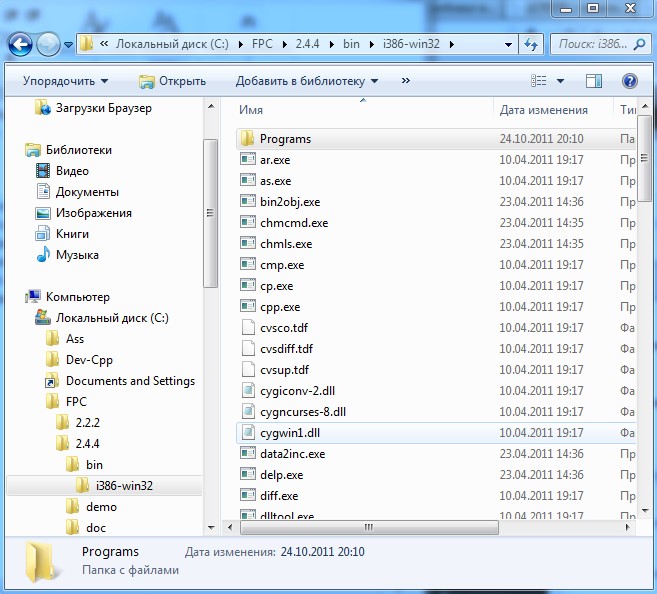
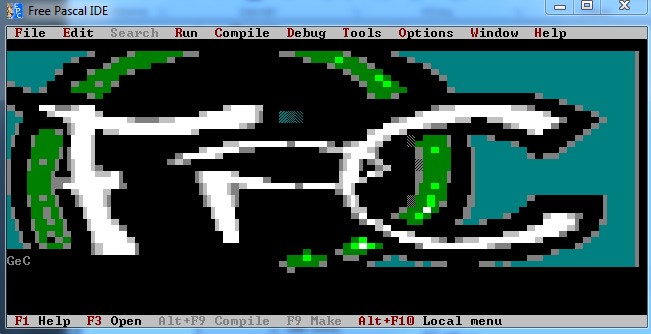

Выбираем директорию «programs», затем нажимаем «Chdir», затем «Ok».
Теперь создадим программу и сохраним ее. Для создания новой программы переходим «File — New». Окно Free Pascal станет синего цвета. В том окне набираем код программы:
После написания программы нажимаем «File – Save as…» и в открывшемся окне в поле «Name» указываем название программы (например, «programma»). Затем нажимаем «Ok».
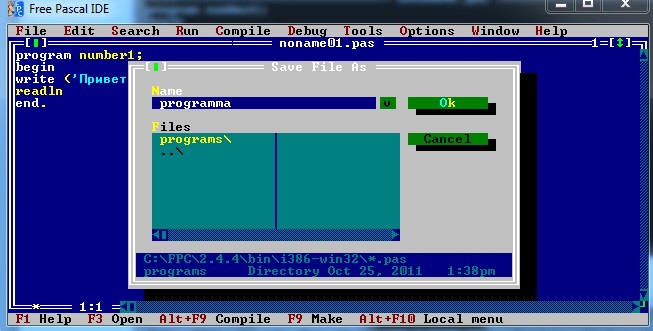
В самой последней строке Вы увидите слово «Привет». Это и есть цель нашей программы – вывести на экран сообщение. (О том, как работает эта программа, Вы узнаете в первом уроке). В заключении следует сказать, что после закрытия Free Pascal все прописанные нами пути сбрасываются. Поэтому каждый раз после запуска Free Pascal необходимо менять текущий каталог i386-win32 (который стоит по умолчанию) на каталог «programs» (который мы создали).
Источник
Канал в Telegram

Вы здесь
Как запустить Pascal, C, QBasic и др. DOS приложения в Windows 7?
Времена приложений написанных для MS DOS (Disk Operation System — Дисковая операционная система) давно прошли. Для совместимости со старыми приложениями все версии Windows оснащались поддержкой MS DOS вплоть до Windows Vista. В новых же версиях ОС Windows, таких как Windows 7, DOS-овские приложения не поддерживаются. Для большинства пользователей это не создаст ни каких неудобств, а вот для студентов и школьников, которые только начинают знакомиться с программированием в учебных заведениях, это станет проблемой т.к. наше образование для изучения основ программирования до сих пор использует такие языки как: Pascal, QBasic(Basic), C. Все они работают только в среде DOS т.к. были созданы еще в 70-х годах прошлого века (и тысячелетия 🙂 ). Почему эти версии до сих пор используются, ответ прост — они бесплатны. Использование же платных современных версий (например Visual Studio) для изучения основ — экономически невыгодно (копия на одну машину стоит более 60 т.р.). Ну да ладно, экономическая сторона это не тема этой статьи, основная цель это как запустить DOS приложения на ОС Windows 7 x86(32) и Windows x64(64).
Нам понадобится установка дополнительного ПО — DosBox. Приложение DosBox создает виртуальную среду MS DOS, работающую в ОС Windows (практически аналог командной строки в Windows XP). Скачать DosBox v0.74 можно с сайта разработчика бесплатно. Установка не должна вызвать у Вас вопросы, всегда жмем «Далее>>>» оставляя все по умолчанию.
После установки на рабочем столе должен появиться ярлык программы:
если ярлыка нет, то создайте его, это создаст удобство для запуска приложений. Ну и теперь собственно, как запустить приложение в DosBox!?
Пойдет по самому простому и быстрому пути. Например, необходимо запустить Pascal (Паскаль), файл запуска приложения находится в ..binturbo.exe. Выделяем этот файл и не отпуская ЛКМ перетягиваем его на ярлык DosBox пока не появится знак «+ Открыть с помощью…..«:
отпускаем ЛКМ. Вот и все, у нас открылась среда языка Pascal
Приложение открыто в оконном режиме, для перехода в полноэкранный режим необходимо нажать Alt+Enter, так же это сочетание используется и для выхода из полноэкранного режима.
Источник
В этой части мы
не будем изучать программирование. Мы
будем учиться, как написанные заранее
программы вводить в компьютер, отлаживать
и выполнять.
Что нужно знать и уметь к моменту выполнения первой программы?
-
Вы
должны иметь работающий компьютер с
установленным на жестком диске Паскалем.
Вы должны знать, где у компьютера кнопка
включения. Очень желательно, чтобы
кто-то опытный сказал вам, что Паскаль
работает нормально, и показал, как его
запускать. Если опытных рядом нет, я с
грехом пополам попробую рассказать
вам, как запустить Паскаль («с грехом
пополам» потому, что для запуска Паскаля
нужно иметь минимальные навыки работы
или в Windowsили вNortonили в чем-нибудь подобном, а это тема
отдельной книги). -
Вы
должны уметь работать с текстом в
простейшем текстовом редакторе. Если
не умеете, то вам вполне достаточно
изучить приложение П1, где вам будут
даны все необходимые навыки. -
Считаю
совершенно необходимым, чтобы вы
сохраняли все ваши программы, даже
самые маленькие, на диске. Поэтому вы
должны заранее знать, что такое каталоги
(папки) и файлы. Если не знаете, то вам
вполне достаточно прочитать приложение
П2, где вы узнаете все необходимое. -
Вы
должны знать имя каталога Паскаля и
дорожку к нему (что это такое, читайте
там же – П2).
Порядок работы в Паскале
-
Запустите Паскаль
-
Введите программу
-
Сохраните программу
на жестком диске -
Выполните программу
Если результаты
вас удовлетворяют, перейдите к пункту
6
-
Исправьте ошибки
в программе
Вернитесь к пункту
3
-
Отдыхайте
Рассмотрим подробно
и по порядку пункты этого алгоритма.
(1) Запуск Паскаля
Итак, вы в отчаянном
положении. Вы хотите запустить Паскаль,
но не знаете, как это сделать, и некому
вам объяснить. Я сейчас попробую вам
помочь, но шансы на успех – 50 на 50.
Прежде всего
прочитайте приложение П2 и параграфы
(2) и (3) из этой главы, так как они помогут
вам путешествовать по каталогам
(обратите, кстати, внимание на двойную
точку (..)). Напомню, что вы должны знать
имя каталога Паскаля на вашем компьютере
и дорожку к нему. Если не знаете, то могу
вам подсказать, что скорее всего имя
каталога – TPилиTP70илиPASCALили что-то очень близкое (если у васBorlandPascal,
то, возможно,BP).
А находится этот каталог скорее всего
в корне одного из логических дисков.
Если его нет в корне, то он – внутри
какого-нибудь каталога, скажем,PROGRAMS.
Только не ищите его в каталогеWINDOWS,
это опасно, да и не бывает его там. Вы
должны также знать имя запускающего
файла в каталоге Паскаля. Этоturbo.exe(если у васBorlandPascal,
тоbp.exe).
Он может находиться не в самом каталоге
Паскаля, а в его подкаталогеBIN.
А теперь вперед:
Включите компьютер,
если он еще не включен. Некоторое время
по черному экрану бегут белые слова –
это компьютер рапортует вам о том, как
он сам себя проверяет, загружает
операционную систему (ОС) и, возможно,
другие программы. Затем на экране
устанавливается и замирает картинка.
Ее вид зависит от ОС и других загруженных
программ. В подавляющем большинстве
случаев возможны три варианта:
А) Независимо от
ОС, у вас автоматически загружается
операционная оболочка NortonCommander. Это было бы легче
всего.
Б) Ваша ОС – Windows95.
В) Ваша ОС – Windows3.1 или 3.11.
Рассмотрим все
эти три варианта.
А) Загружен
Norton Commander.
Его вы узнаете по синему экрану,
разделенному по вертикали пополам на
две “панели”. На каждой панели – список
файлов и подкаталогов какого-нибудь
каталога какого-нибудь логического
диска вашего компьютера. Имена каталогов
приведены заглавными буквами, а имена
файлов с расширениями – строчными. Обе
панели совершенно равноправны. Это
просто два независимых “окна”, глядящие
внутрь ваших дисков. Наверху каждой
панели написана дорожка к каталогу,
внутренность которого вы лицезреете
на панели.
Для начала щелкните
по клавише F2.
Возможно, в открывшемся меню вы сразу
найдете Паскаль. Если нет, то при помощи
клавишиEscуберите меню с экрана.
При помощи клавиш
,, ,,Tab,
Enterпопробуйте добраться до
каталога Паскаля на манер того, как я
вам советую в параграфе (3) добраться
до вашего каталога. Только вместо полос
прокрутки пользуйтесь мышкой или
клавишами,,,, а вместо
двойного щелчка мышкой можете пользоваться
клавишейEnter.
Если вы хотите посмотреть содержимое
другого логического диска, то, удерживая
нажатой клавишуAlt,
щелкните по клавишеF1
илиF2и из появившегося меню выберите нужный
диск.
Вот вы нашли
Паскаль. Зайдите внутрь каталога
Паскаля. Здесь вам нужно найти запускающий
файл. Запустите Паскаль, щелкнув по
этому файлу клавишей Enter.
Дело сделано.
Б) Загружена ОС
Windows 95. Попробуйте
найти на экране значок с надписьюTurbo
Pascalили близкой, и если нашли,
щелкните по ней мышкой дважды. Если
двойной щелчок не получается, щелкните
один раз, а затем нажмите клавишуEnter.
Дело сделано.
Если значок не
нашли, найдите в левом нижнем углу
экрана «кнопку» Пускили «подковырните» ее оттуда мышкой.
Щелкните по ней мышкой. Щелкните в
выпавшем меню словоПрограммы,
а там –Проводник.
Откроется окно, в котором вы попробуйте
добраться до каталога Паскаля на манер
того, как я вам советую в параграфе (3)
добраться до вашего каталога. Но рычаги
управления здесь другие. В левой половине
окна Проводника вы увидите дерево,
похожее на то, что я описывал в П2.
Пользуясь полосами прокрутки, найдите
на нем значок нужного вам логического
диска и если слева от него стоит значок
“+”,
щелкните по плюсу. Из логического диска
“выскочат” ветки-каталоги. Щелкните
по значку нужного каталога. В правой
половине окна Проводника вы увидите
список файлов и подкаталогов этого
каталога. Каталоги изображены значками
в виде желтых папочек, файлы – любыми
другими. Найдите запускающий файл в
виде белого прямоугольника с нужным
именем и щелкните его дважды.
Может так случиться,
что Паскаль заартачится, не захочет
запускаться, начнет предупреждать и
жаловаться на что-то. Мой совет –
попробуйте запустить NortonCommander. Для этого повторите
все описанные действия, но не для запуска
Паскаля, а для запуска Нортона. Его
запускающий файл –nc.exe,
находится он в каталоге, имя которому,
скорее всего,NCилиNC50илиNortonили близкий. Затем перейдите к пункту
А).
В) Загружена ОС
Windows 3.1 или 3.11.
Перед вами – окно с надписью “Диспетчер
программ”. Если окна нет, значит –
значок с такой надписью. Щелкните по
нему дважды, чтобы он превратился в
окно. Если двойной щелчок не получается,
щелкните один раз, а затем щелчок по
слову «Развернуть». Окно раскрылось.
Щелкните по слову
“Файл”. В выскочившем из него меню –
по слову “Выполнить”. В узеньком окошке
с названием “Командная строка” мигает
курсор. Наберите на клавиатуре дорожку
до Паскаля (например, c:tpturbo.exe)
и щелкните по клавише ввода. Если дорожка
верна, то дело сделано. Если нет, тоWindowsсообщит вам, что файл
она не нашла. Щелкните по сообщению
“ОК” на экране и попробуйте найти
Паскаль, щелкнув на экране по кнопке
“Пролистать”. Выберите мышкой
“устройство” (нужный диск). Затем
попробуйте найти “каталог”, щелкая
дважды по значкам кажущихся вам
подходящими каталогов. Начните с самого
верхнего значка. Если двойной щелчок
не получается, щелкайте один раз, а
затем щелчок по слову «ОК». При этом в
левом окне внимательно просматривайте
имена файлов, входящих в выбранный вами
каталог. В окне “Каталоги” значки
каталогов-родителей расположены чуть
левее, а каталогов-“детей и внуков” –
правее. Пользуйтесь прокруткой. Заметив
в левом окне запускающий файл Паскаля,
щелкайте по нему – и ОК. И еще раз ОК.
Дело сделано.
Соседние файлы в предмете [НЕСОРТИРОВАННОЕ]
- #
- #
- #
- #
- #
- #
- #
- #
- #
- #
- #
Установка Паскаль Pascal
В этой статье мы разберем как установить Паскаль среду разработки PascalABC.NET.
Pascal Паскаль это один из самых известных языков программирования. Он используется для обучения программированию в школах и на начальных курсах вузов, для решения задач по программированию на ОГЭ и ЕГЭ.
Чтобы установить Pascal, нужно скачать установщик Паскаль, его можно найти на сайте pascalabc.net
Перейдём во раздел «Download» и нажмём на кнопку «Download» возле надписи PascalABC.NET + Microsoft .NET Framework.
После нажатия кнопки начнётся загрузка установщика.
Запускаем установщик Pascal, выбираем обычный тип установки и нажимаем “Далее”. 
Не меняем папку установки Pascal и нажимаем “Далее”. 
Не меняем путь к рабочей папке Pascal и нажимаем “Установить”.
Ждём, пока завершится установка Pascal и нажимаем “Закрыть”.
После завершения установки Паскаля на Вашем Рабочем столе появится ярлык с программой PascalABCNET. Мы установили среду разработки Pascal. Для содания новой программы выбираем в меню ФайлНовый. Для запуска программы нажимаем функциональную клавишу F9 или нажимаем иконку зеленый треугольник.
Вернуться к содержанию

ВНИМАНИЕ! Для каждого пользователя рекомендуется создать отдельную папку, например, SIMONOFA , а в ней папки для файлов.
Для запуска Паскаль АВС необходимо запустить ярлык Pascal ABC. На экране появится среда программирования Паскаль АВС (оболочка). Среда программирования – это пакет взаимосвязанных файлов, которые позволяют набирать, редактировать, запускать и отлаживать программы.
После запуска ярлыка на рабочем столе открывается окно:
ервая строка экрана – меню интегрированной среды, следующая строка – панель инструментов, нижняя строка экрана – строка подсказки и состояния интегрированной среды. Между ними расположено окно редактирования – рабочее поле, в котором можно открывать несколько вкладок для разных программ.
Окно редактирования предназначено для ввода и редактирования текста программы. Место ввода информации обозначено курсором. В верхней левой части окна редактирования выводится служебное имя редактируемого файла, например: Program1.pas
1. Найдите строку Меню (сверху) и строку-подсказку (снизу).
2. Поочередно войдите в указанные ниже разделы Меню (активизируйте Меню мышью).
Pascal ABC
Паскаль АБС это полноценная обучающая система, дающая возможность студентам и школьникам познакомиться с языком программирования паскаль. Он был разработан в 2002 году отечественными специалистами, их основная цель – получения языка программирования, способного отвечать современным на тот момент требованиям, и одновременно быть простым в освоении. Обучающая система Pascal ABC, начиная с версии 3.0, стала свободно распространяемым ПО, что сделало обучение программированию доступным для широких масс.
| Статус программы | Бесплатная |
| Операционная система | Windows 7, Windows 8, Windows 10 |
| Интерфейс | Русский и английский |
| Разработчик | PascalABC.NET |
Задачи
Что касается задач, то они пишутся с помощью языка программирования «Паскаль». Его основным преимуществом является простота освоения и индивидуальность использования. Интересно, что многие языки программирования, имеют в своей основе именно паскаль, который, берет свое начало из «древнего» языка программирования – бейсик.
Перед началом написания программного кода, указывают тип данных будущего файла, далее, вне зависимости от функционала будущего приложения, пишут: «Begin. Writeln (‘Привет, Мир!’). End.». Первая и последняя строка, это операторные скобки, а между ними располагается сама задача. Вторая строчка – вывод текста на экран, который помещен в кавычки.
Интерфейс и основные инструменты
После запуска программы, пользователь видит перед собой рабочее окно. В нем, он может уже сразу, приступать к программированию, без необходимости выполнять дополнительные настройки.
Сверху располагается панель меню, там, через подпункты можно активировать нужные для работы инструменты.
С помощью использования подпункта «файл», можно создать новый проект, открыть существующий, сохранить работу, либо поместить сохраненный файл в выбранную папку. Альтернативным способом выполнить все действия с файлами является использование клавиатурных комбинаций. Так, Ctrl+O отвечает за открытие файла с проектом программ, Ctrl+N создает новый проект, Ctrl+Shift+S позволит сохранить работу в выбранную папку, а Ctrl+S просто сохраняет изменения, сделанные в файле.
С помощью подпункта «Правка», выполняют ряд действий с кодом. Через меню можно выбрать копирование, вырезку, удаление выделенного участка кода, или отмена действий. Как и в предыдущем случае, эти операции можно выполнить с помощью соответствующих клавиатурных сокращений: Ctrl+C – копировать выделенный участок кода, Ctrl+V – вставить выделенный участок кода, Ctrl+X – вырезать выделенный участок кода, Ctrl+Z – отменить действие.
В подпункте меню «Вид», есть возможность включить или отключить отображение некоторых элементов на рабочей области.
В разделе «Программа» помещены инструменты для управления компиляцией написанного программного продукта.
В «сервисе» пользователь может выполнить основные настройки приложения для программирования.
Раздел «Модули» содержит основные программные модули, задачи, а также примеры кода приложений, которые можно создать в Паскаль АБС.
С помощью раздела «Помощь», пользователь может узнать о том, как пользоваться программой.
Важно! Клавиатурные сокращения можно подсмотреть при раскрытии разделов, находящихся в верхнем меню. Их использование существенно ускоряет и облегчает процесс программирования. В заключении стоит сказать о том, что Паскаль АБС можно скачать бесплатно на компьютер под windows 7, windows 8, windows 10, на русском языке. Небольшой вес программы, позволит выполнить download без использования torrent клиента. Несмотря на бесплатность, и малый размер инсталлятора, пользователь получает мощный и эффективный обучающий комплекс для постижения базовых азов программирования. Если же нет возможности инсталлировать программу, можно воспользоваться ее онлайн версией.
Pascal ABC 3.6.3 build 2447
Pascal ABC для Windows – обучающая программа по языку программирования Pascal.
Возможности Pascal ABC
- мощная среда программирования;
- обучение современным конструкциям изучаемого языка программирования;
- доступ к .NET-библиотекам;
- наличие внутреннего отладчика и шаблонов кода;
- автоматическое форматирование кода;
- графическая библиотека с растровыми элементами;
- поддержка векторной графики;
- модули для наладки обучающего процесса в учебных заведениях;
- проверка автоматически поставленных задач.
Особенности Pascal ABC
Pascal ABC – отличный инструмент для пользователей ПК, занимающихся изучением одноименного языка программирования и желающих изучать другие языки. Широкие возможности достигаются за счет наличия большого количества конструкций, облегчающих работу с кодом.
Программа умеет подсвечивать синтаксис, давать подсказки и помогает в создании подпрограмм. Также она снабжена удобным дизайнером форм для создания приложений, запускаемых в окнах.